停用 Edge 瀏覽器中的 AI 功能以防止資料共享
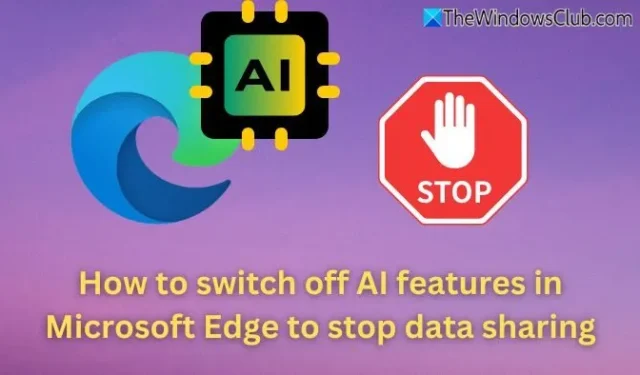
微軟已經逐漸將CoPilot和各種AI功能融入Windows中。對於那些優先考慮隱私的人來說,一個主要問題可能是瀏覽器在使用過程中收集的資料。幸運的是,您可以停用或關閉 Microsoft Edge 中的 AI 功能以防止資料共用。每個人都必須遵循各自帳戶的流程。
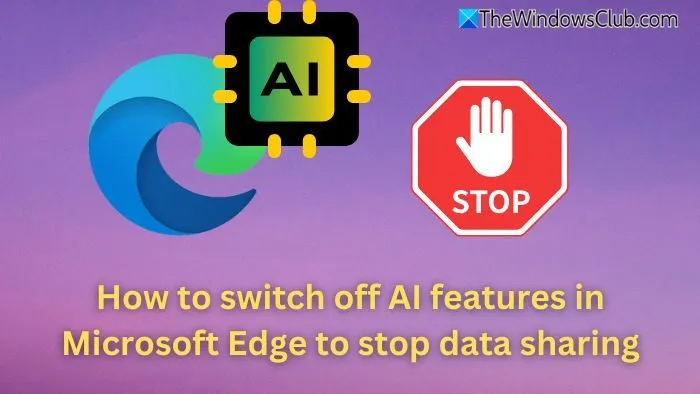
在邊緣瀏覽器中停用 AI 並防止資料共享的步驟
如果您想停用 Microsoft Edge 中的 AI 功能並封鎖瀏覽器共享數據,請遵循以下說明:
- 在您的電腦上啟動 Microsoft Edge。
- 在網址列中輸入
edge://flags並按 Enter 鍵即可存取 Edge 的實驗設定。
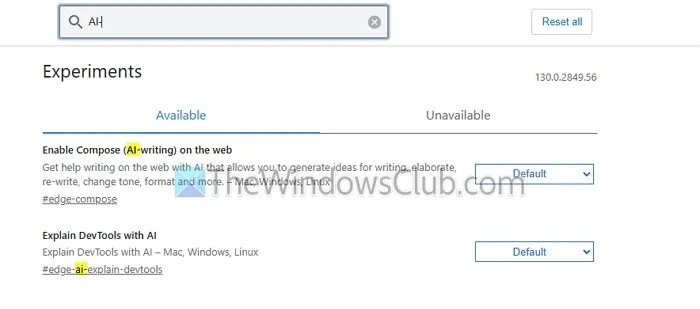
- 在「搜尋標誌」欄中,輸入
AI-。您最多可能會看到四個與 AI 相關的選項,這些選項可能會根據您的 Edge 版本而有所不同。典型的選項可能包括:- 在網路上啟用 AI 寫作(撰寫)
- 利用 AI 進行 DevTools 解釋
- 允許 Bing AI 創建工作區
- 透過 AI 擴充功能啟用資料收集
- 隨著微軟推出更多人工智慧功能,可能會出現更多設定。
- 對於每個可見的 AI 相關選項,請按一下旁邊的下拉式功能表並選擇「停用」。
- 停用所有相關設定後,點擊頁面底部的重新啟動按鈕。瀏覽器將重新啟動並實施變更。
停用這些標誌將有助於最大限度地減少 Edge 中與 AI 相關的資料收集。
Microsoft Edge 中的 AI 可以協助完成與工作相關的任務嗎?
絕對地! Edge 中的 AI 功能可以幫助完成各種任務,例如總結文章、集思廣益、撰寫電子郵件和組織研究資料。側邊欄中可存取的 Bing 聊天功能還可以解決複雜的查詢、快速查找資訊並生成文本,使其成為生產力和研究工作的寶貴資產。
Microsoft Edge 中的 AI 會影響瀏覽效能嗎?
一般來說,Microsoft Edge 中的 AI 功能旨在實現高效操作,不應顯著阻礙瀏覽速度。然而,內容分析等功能可能需要額外的資源,特別是在較舊的裝置上或同時啟用多個功能時。



發佈留言